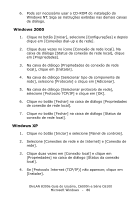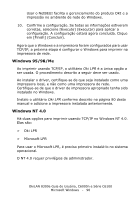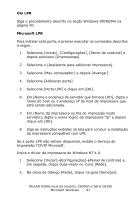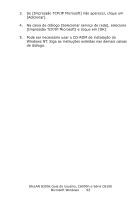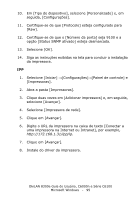Oki C6100n OkiLAN 8300e Network User's Guide for C6000n and C6100 Series Print - Page 91
Oki LPR, Microsoft LPR, Selecione [Porta LPR] e clique em [OK].
 |
View all Oki C6100n manuals
Add to My Manuals
Save this manual to your list of manuals |
Page 91 highlights
Oki LPR Siga o procedimento descrito na seção Windows 95/98/Me na página 90. Microsoft LPR Para instalar esta porta, é preciso executar os comandos descritos a seguir. 1. Selecione [Iniciar], [Configurações], [Painel de controle] e depois selecione [Impressoras]. 2. Selecione o [Assistente para adicionar impressora]. 3. Selecione [Meu computador] e depois [Avançar]. 4. Selecione [Adicionar porta]. 5. Selecione [Porta LPR] e clique em [OK]. 6. Em [Nome e endereço do servidor que fornece LPD], digite o nome do host ou o endereço IP do host da impressora que está sendo adicionada. 7. Em [Nome da impressora ou fila de impressão neste servidor], digite o nome lógico da impressora "lp" e depois clique em [OK]. 8. Siga as instruções exibidas na tela para concluir a instalação da impressora compatível com LPR. Se a porta LPR não estiver disponível, instale o Serviço de Impressão TCP/IP Microsoft. Insira o driver da impressora do Windows NT 4.0. 1. Selecione [Iniciar]→[Configurações]→[Painel de controle] e, em seguida, clique duas vezes no ícone [Rede]. 2. Na caixa de diálogo [Rede], clique na guia [Serviços]. OkiLAN 8300e Guia do Usuário, C6000n e Série C6100 Microsoft Windows - 91